विंडोज 10 के लिए फ्री रिमोट एक्सेस सॉफ्टवेयर की सूची
बहुत सारे मुफ्त सॉफ्टवेयर हैं जो आपको रिमोट एक्सेस का उपयोग करके किसी की भी मदद करने की अनुमति देते हैं। पेशेवर होने के बावजूद, सॉफ़्टवेयर आपको तब तक इसका उपयोग करने की अनुमति देता है जब तक आप इसे व्यक्तिगत उपयोग के लिए उपयोग करते हैं। हमने उनमें से बहुत से विस्तार से कवर किया है, और हम इसे विंडोज 10 के लिए मुफ्त रिमोट एक्सेस सॉफ्टवेयर की एक विस्तृत सूची बनाने के लिए कुछ और जोड़ रहे हैं।(free Remote Access software)
विंडोज 10(Windows 10) के लिए मुफ्त रिमोट एक्सेस(Remote Access) सॉफ्टवेयर
प्रत्येक सॉफ्टवेयर की अपनी ताकत और खामी होती है। आप प्रत्येक सॉफ्टवेयर के माध्यम से जा सकते हैं और अपने लिए एक चुन सकते हैं।
- एनीडेस्क
- TeamViewer
- अम्मी एडमिन
- एयरोएडमिन
- क्रोम रिमोट डेस्कटॉप
- लाइटमैनेजर फ्री
- तंग वीएनसी
उनमें से कुछ पोर्टेबल हैं, जबकि अन्य को पूर्ण स्थापना की आवश्यकता है। यदि आप कंप्यूटर के बीच स्विच करते हैं, तो पोर्टेबल सॉफ़्टवेयर मदद कर सकता है।
1] एनीडेस्क
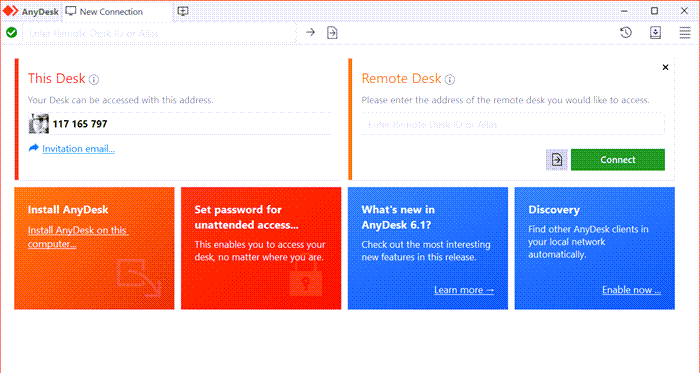
AnyDesk पोर्टेबल और पूर्ण दोनों संस्करणों में आता है और उपयोग में सबसे आसान में से एक है। एक बार इंस्टॉल हो जाने पर, यह एक आईडी उत्पन्न करता है, जिसे आप दूसरी तरफ दे सकते हैं, और यह स्वचालित रूप से कनेक्ट हो जाएगा। सॉफ्टवेयर का उपयोग करने के सर्वोत्तम भागों में से एक कंप्यूटर के बीच छवि डेटा को कुशलतापूर्वक संपीड़ित और स्थानांतरित कर सकता है। यह आपके कंप्यूटर को अनधिकृत पहुंच से बचाने के लिए TLS 1.2 RSA 2048 असममित कुंजी विनिमय एन्क्रिप्शन का भी उपयोग करता है।
जब प्रदर्शन की बात आती है, तो यह कम विलंबता और कुशल बैंडविड्थ उपयोग पर उच्च फ्रेम दर प्रदान करता है। यदि आप संपूर्ण सॉफ़्टवेयर स्थापित करते हैं, तो आप एक पता पुस्तिका भी रख सकते हैं।
2] टीम व्यूअर

TeamViewer एक सबसे लोकप्रिय रिमोट एक्सेस सॉफ्टवेयर है जो रिमोट एक्सेस की तुलना में बहुत अधिक प्रदान करता है। सुविधाओं में कंप्यूटर के बीच फ़ाइलों को स्थानांतरित करना, दूरस्थ कंप्यूटर के साथ एक वीपीएन बनाना, क्लाउड एकीकरण और एक व्हाइटबोर्ड सुविधा शामिल है यदि आपको एक अवधारणा की व्याख्या करने की आवश्यकता है।
3] अम्मी एडमिन

एमी एडमिन(Ammyy Admin) की एक विशेषता यह है कि यह एक उत्कृष्ट यूजर इंटरफेस प्रदान करता है और पोर्टेबल है।
- यह डेस्कटॉप शेयर दोनों तरह से प्रदान करता है, अर्थात, उन्हें अपने कंप्यूटर से कनेक्ट करने दें या आप उनके कंप्यूटर को कनेक्ट करें।
- वॉयस चैट(Voice Chat) आपको रीयल-टाइम बातचीत करने की अनुमति देता है, जो समस्या निवारण के दौरान विशेष रूप से उपयोगी है।
- फ़ाइल(File) प्रबंधक मोड का उपयोग करके और बिना किसी दूरस्थ कनेक्शन के फ़ाइलें स्थानांतरित करें ।
- माइक्रोसॉफ्ट आरडीपी के लिए समर्थन।
4] एयरोएडमिन
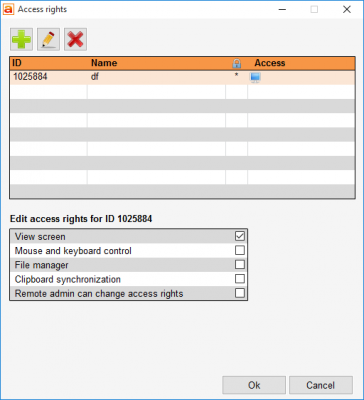
यदि आपको कई कंप्यूटरों से कनेक्ट करने या उन्हें एक साथ देखने की आवश्यकता है, तो AeroAdmin वह सॉफ़्टवेयर है जिसे आपको आज़माने की आवश्यकता है। सॉफ्टवेयर विंडोज पीसी(Windows PC) के लिए सुरक्षित, नो-कॉन्फ़िगरेशन, उपयोग में आसान, पोर्टेबल रिमोट डेस्कटॉप(Remote Desktop) सॉफ्टवेयर प्रदान करता है ।
आप फ़ाइलों को स्थानांतरित करने और विभिन्न कनेक्शनों के लिए अलग-अलग नियम बनाने के लिए इनबिल्ट फ़ाइल प्रबंधक का भी उपयोग कर सकते हैं। क्लिपबोर्ड सिंक्रोनाइज़ेशन, सिस्टम कीज़ ट्रांसमिशन, ऑटो-स्केलिंग, ऑटो-स्क्रॉलिंग, रिमोट विंडोज(Windows) लॉक आदि जैसी सुविधाएँ आसानी से उपलब्ध हैं।
5] क्रोम रिमोट डेस्कटॉप
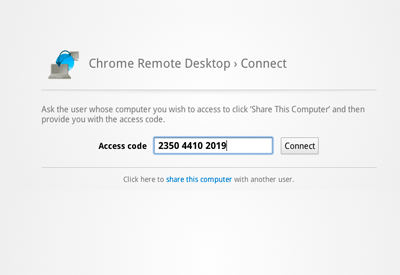
क्रोम(Chrome) अभी भी सबसे लोकप्रिय ब्राउज़र है, और कंपनी एक आधिकारिक क्रोम रिमोट डेस्कटॉप सॉफ्टवेयर प्रदान करती है जिसे आप ब्राउज़र के साथ उपयोग कर सकते हैं। यह एक सुरक्षित कनेक्शन के तहत वन-टाइम ऑथेंटिकेशन कोड प्रदान करके काम करता है। आप Windows(Windows) , Linux , Mac , और Chromebook सहित किन्हीं दो कंप्यूटरों को (Chromebooks)Chrome ब्राउज़र से कनेक्ट कर सकते हैं ।
6] लाइटमैनेजर फ्री
लाइटमैनेजर फ्री संस्करण 30 कंप्यूटरों तक रिमोट एक्सेस के लिए 30 मुफ्त लाइसेंस प्रदान करता है, जो व्यक्तिगत उपयोग के लिए पर्याप्त से अधिक है। सुविधाओं में फ़ाइल प्रबंधक, दूरस्थ कार्य प्रबंधक, शक्ति प्रबंधन, पाठ, ऑडियो और वीडियो चैट शामिल हैं।
यह एक स्क्रीन रिकॉर्डिंग भी प्रदान करता है, जो दूसरी तरफ के व्यक्ति के लिए उपयोगी है जो इसे फिर से देखना चाहता है। इसके अलावा, आपको रिमोट इंस्टॉलेशन की सुविधा भी मिलती है और रजिस्ट्री संपादक को अपडेट भी किया जाता है। और आईडी और नोआईपी(NoIP) एप्लिकेशन द्वारा कनेक्ट करें।
7] तंग वीएनसी
TightVNC एक मुफ्त रिमोट कंट्रोल सॉफ्टवेयर पैकेज है जो व्यक्तिगत और व्यावसायिक उपयोग के लिए उपलब्ध है, जिसमें पूर्ण स्रोत कोड उपलब्ध है। सॉफ्टवेयर का उपयोग तकनीकी सहायता, शिक्षा और बहुत कुछ के लिए किया जा सकता है। यह विंडोज और मैकओएस सहित सभी प्लेटफॉर्म पर काम करता है। यदि आपको संगतता की आवश्यकता है, तो यह मानक VNC सॉफ़्टवेयर के साथ संगत है , जो (it is compatible with)RFB प्रोटोकॉल विनिर्देशों के अनुरूप है।
पढ़ें(Read) : विंडोज 10 के लिए सर्वश्रेष्ठ मुफ्त रिमोट डेस्कटॉप सॉफ्टवेयर(Best free Remote Desktop software for Windows 10) ।
मुझे आशा है कि आप एक रिमोट एक्सेस सॉफ़्टवेयर लेने में सक्षम थे जो आपके लिए काम करता है।
Related posts
विंडोज 10 के लिए माइक्रोसॉफ्ट रिमोट डेस्कटॉप असिस्टेंट
Windows 10 में दूरस्थ डेस्कटॉप सत्र में कॉपी पेस्ट नहीं कर सकता
Microsoft दूरस्थ डेस्कटॉप का उपयोग करके iPhone को Windows 10 PC से कनेक्ट करें
विंडोज 10 . के लिए सर्वश्रेष्ठ मुफ्त रिमोट डेस्कटॉप सॉफ्टवेयर
RDWEB में रिमोट डेस्कटॉप टैब विंडोज 10 में एज ब्राउजर से गायब है
विंडोज 10 के एक्शन सेंटर नोटिफिकेशन का उपयोग कैसे करें -
विंडोज 10 डेस्कटॉप दिखाने के 6 तरीके: आप सभी को पता होना चाहिए
मिराकास्ट का उपयोग करके विंडोज 10 मोबाइल से टीवी या मॉनिटर को कैसे प्रोजेक्ट करें?
फिक्स स्टीम रिमोट प्ले विंडोज 10 में काम नहीं कर रहा है
विंडोज 10 में एकाधिक डेस्कटॉप का उपयोग कैसे करें: आप सभी को पता होना चाहिए
विंडोज 10 में रिमोट डेस्कटॉप पोर्ट (आरडीपी) बदलें
मैक से विंडोज 10 को रिमोट एक्सेस कैसे करें
विंडोज 10 टाइमलाइन और इसका अधिकतम लाभ कैसे उठाएं
विंडोज 10 पर 2 मिनट के अंदर रिमोट डेस्कटॉप सक्षम करें
विंडोज 10 में क्विक एक्सेस टूलबार: आप सभी को पता होना चाहिए
Microsoft दूरस्थ डेस्कटॉप का उपयोग करके Android को Windows 10 से कनेक्ट करें
विंडोज 10 (या विंडोज 7) में रिमोट डेस्कटॉप कैसे सक्षम करें
विंडोज 10 में माइक्रोसॉफ्ट एज कैसे शुरू करें (12 तरीके) -
विंडोज 10 पर जल्दी से स्टीम स्क्रीनशॉट फोल्डर एक्सेस करें
मिराकास्ट का उपयोग करके विंडोज 10 से टीवी या मॉनिटर को कैसे प्रोजेक्ट करें?
